آموزش انتقال مخاطبین و اطلاعات از اندروید به آیفون ios

اگر شما یک کاربر اندروید و به فکر تغییر موبایل خود به یک آیفون هستید، شاید یکی از مهمترین دغدغههای شما نحوه انتقال تمام اطلاعاتتان، شامل موسیقی، تصاویر، مخاطبین، تقویم، و… به آیفون، و جا نگذاشتن یا از دست ندادن هیچ یک از آنها باشد. نگران نباشید؛ با مطالعه این آموزش دیگر انتقال مخاطبین و اطلاعات از اندروید به آیفون را خواهید آموخت. با موبایل کمک همراه باشید.
خبر خوب اینکه انتقال لیست مخاطبین و دیگر اطلاعات از اندروید به آیفون بسیار آسان است. چرا که سرویسهای ابری گوگل پذیرای اطلاعات شما هستند و کافیست اطلاعات خود را در این سرویسها آپلود، و روی آیفون خود بارگذاری کنید. همچنین میتوان از کامپیوتر برای تبادل اطلاعات استفاده کرد. اما آنچه از همه اینها بهتر کار انتقال اطلاعات از اندروید به آیفون را انجام میدهد، برنامه رسمی اپل برای این کار است.
بیشتر بخوانید: تعمیرات موبایل
انتقال مخاطبین و اطلاعات از اندروید به آیفون
استفاده از برنامه Move to iOS
هنگامی که iOS 9 منتشر شد، همراه آن برنامه جدید Move to iOS نیز برای اندروید منتشر شد که بطور بیسیم مخاطبین، تاریخچه پیامها، تصاویر و ویدیوهای دوربین، بوکمارکهای اینترنت، حسابهای ایمیل، تقویم، تصویر پسزمینه، و موسیقیها و کتابهای بدون محدودیت انتشار را از موبایل اندرویدی به آیفون منتقل میکند.
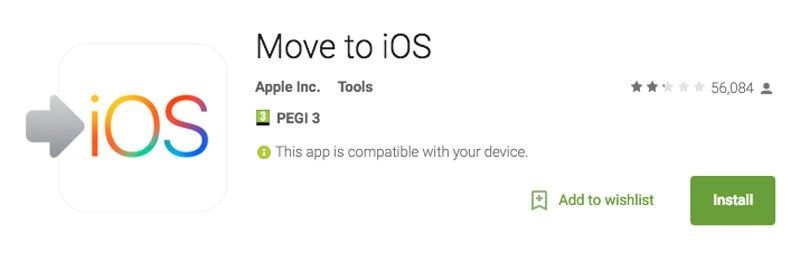
همچنین اطلاع داده شده که در پروسه جابجایی برنامههای رایگان دستگاه اندروید شما که در فروشگاه App Store اپل موجود باشند روی آیفون نصب خواهد شد، پس هیچ نگرانیای بابت برنامههایی مثل تلگرام، تویتر، یا اینستاگرام نداشته باشید. برنامههای پولی خریداری شده در اندروید نیز در فروشگاه اپ استور آیفون در Wish list شما قرار خواهند گرفت تا بعدا در صورت نیاز آنها را خریداری و نصب کنید.
بیشتر بخوانید: تعمیرات اپل
پس از اتمام پروسه، برنامه Move to iOS از شما میخواهد که دستگاه اندروید خود را دور بیاندازید، صرفا جهت اطمینان اپل از اینکه به سیستم عامل رقیب باز نگردید.
برنامه Move to iOS را میتوانید از فروشگاه Google Play دریافت کنید و پیشنهاد میکنیم به نمرات و نظرات کاربران به این برنامه توجهی نداشته باشید.
همانطور که مشاهده کردید با این برنامه هر آنچه از دستگاه اندروید خود نیاز دارید به آیفون منتقل خواهد شد. اما راههای دیگری نیز برای انتقال اطلاعات از اندروید به آیفون هست که در ادامه به آنها اشاره میکنیم.
استفاده از گوگل (روش ابتدایی)
دو راه برای انتقال مخاطبین (Contacts) شما از اندروید به آیفون وجود دارد.
اگر از دستگاه اندرویدی خود همراه با حساب کاربری گوگل (جیمیل، گوگل پلی، و…) استفاده میکردید، به احتمال زیاد مخاطبین شما بطور خودکار توسط گوگل بکآپ گرفته شدهاند. برای اطمینان به تنظیمات دستگاه اندرویدی خود رفته و Accounts and Sync (یا موردی مشابه آن) را انتخاب کنید. اطلاعات حساب گوگل (جیمیل) خود را وارد کرده و همگامسازی (Sync) را فعال کنید. با این کار دستگاه شما مخاطبین را با گوگل همگامسازی خواهد کرد.
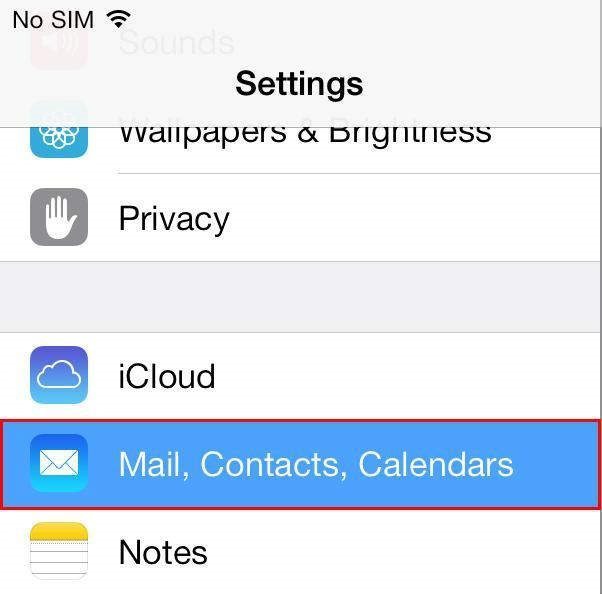
حال سراغ آیفون خود بروید. در تنظیمات وارد بخش Mail, Contacts, Calendars شوید و اکانت گوگل (جیمیل) خود را وارد کنید. مطمئن شوید در این بخش گزینه مربوط به انتقال Contacts فعال باشد. پس از اتمام میتوانید لیست مخاطبین اندروید را در آیفون خود ببینید.
استفاده از گوگل (روش دقیقتر)
اگر میخواهید در آینده نیز بطور مداوم مخاطبین اندروید و حساب گوگل شما در آیفون قرار بگیرند میتوانید از روش زیر استفاده کنید.
1. وارد تنظیمات آیفون شوید.
2. Mail, Contacts, Calendars را انتخاب کنید
3. Add Account را انتخاب کنید.
4. Other را انتخاب کنید.
5. Add CardDAV Account را انتخاب کنید.
6. اطلاعات اکانت گوگل خود را طبق موارد زیر در آیفون وارد کنید:
7. در بخش Server وارد کنید: Google.com
8. در بخش User Name آدرس ایمیل گوگل خود (جیمیل) را وارد کنید.
9. در بخش Password رمز اکانت گوگل یا همان جیمیل خود را وارد کنید.
10. در بخش Description توضیحی درباره اکانت خود بنویسید (مثلا Personal Contacts)
11. در بالای صفحه Next را لمس کنید.
12. مطمئن شوید گزینه Contacts فعال است.
پس از اتمام پروسه وارد کردن اکانت گوگل در آیفون، وارد برنامه Contacts آیفون خود شوید تا همگامسازی مخاطبین بین گوگل و آیفون آغاز شود.
از سیمکارت استفاده کنید
یکی دیگر از راههای انتقال مخاطبین از اندروید به آیفون جابجایی سیمکارت است. توجه داشته باشید که آیفون از سیمکارت نانو استفاده میکند و در صورتی که از سیمکارت عادی استفاده میکنید باید آن را پانچ کنید. در صورت پانچ نادرست، سیمکارت و اطلاعات آن نیز از بین خواهد رفت.
بیشتر بخوانید: تعمیرات موبایل سامسونگ

اول از همه در دستگاه اندرویدی خود مخاطبین را روی سیمکارت ذخیره کنید. سپس سیمکارت را درون آیفون قرار داده و از بخش Settings -> Mail, Contacts, Calendars) ، Import SIM Contacts) را انتخاب کنید.
انتقال برنامهها از اندروید به آیفون
متاسفانه روش آسانی برای این کار وجود ندارد و اگر برنامهای را در یکی از فروشگاههای نرم افزار اندروید مثل گوگل پلی خریده باشید، باید دوباره آن را در اپ استور آیفون خریداری کنید.
این خبر بد بود. اما خبر خوب اینکه تقریبا همه برنامههای اندروید در اپ استور آیفون نیز وجود دارد و با وارد کردن اطلاعات (مثلا اینستاگرام) خود در آن برنامه در آیفون حساب خود را دوباره خواهید داشت. پس اگر محتوایی را درون یک برنامه اندروید خریداری کرده باشید نیز به احتمال زیاد در آیفون نیز در اختیارتان قرار خواهد گرفت.

برای نصب برنامهها کافیست در App Store به دنبال آنها بگردید و دانلودشان کنید.
بیشتر بخوانید: تعمیر گوشی گلس شکسته
انتقال تصاویر و ویدئوها از اندروید به آیفون
برای این کار چند روش آسان وجود دارد که اولین آنها نیازمند نصب برنامه انتقال اطلاعات است. برنامههای زیادی برای انتقال تصاویر و ویدیو از اندروید به آیفون وجود دارد اما باید مطمئن شوید این برنامه هم برای اندروید و هم برای آیفون موجود باشد. پیشنهاد ما برنامه Copy My Data یا برنامه معروف Zapya است که هر دو به خوبی این کار را انجام میدهند. کافیست این برنامه را روی دستگاه اندروید و آیفون خود نصب کنید و طبق دستور العمل آنها تصاویر و ویدیوها را منتقل کنید.
یکی دیگر از راههای انتقال تصاویر ویدیوهای از اندروید به آیفون استفاده از کامپیوتر و برنامه iTunes است. ابتدا مطمئن شوید که برنامه iTunes روی کامپیوتر شما نصب شده است. برای دانلود آخرین نسخه این برنامه به این آدرس بروید و روی Download Now کلیک کنید. پس از نصب iTunes کافیست تصاویر و ویدیوهای موجود در موبایل اندروید خود را به کامپیوتر منتقل کرده و با اتصال آیفون به کامپیوتر، در برنامه iTunes آیفون خود واردشوید.
بیشتر بخوانید:






















نظرات کاربران (0) ارسال نظر